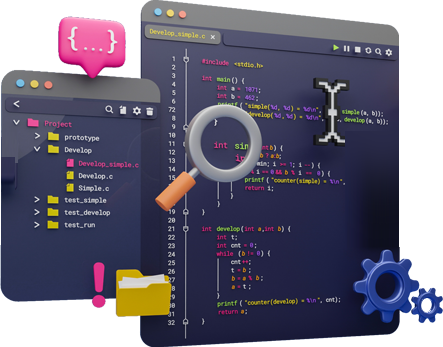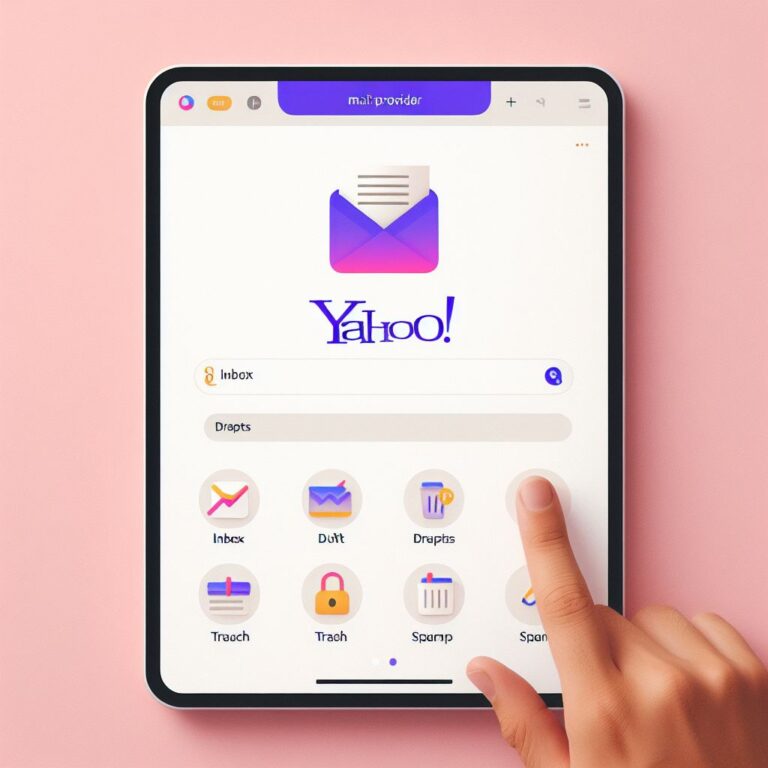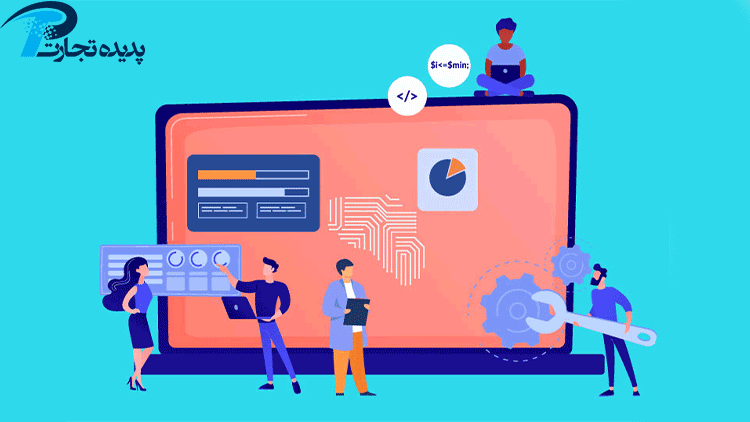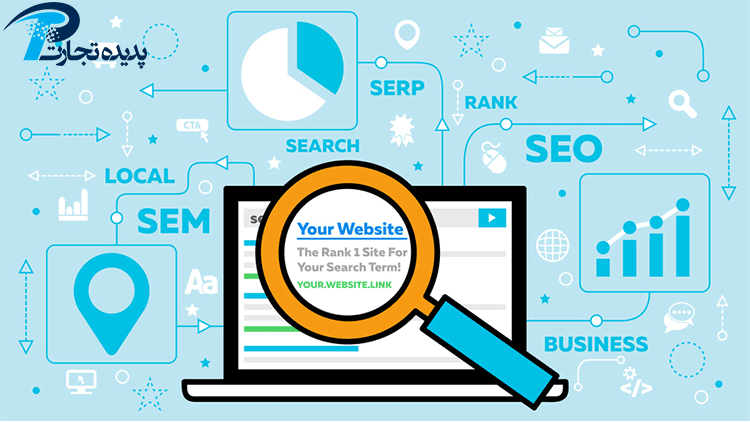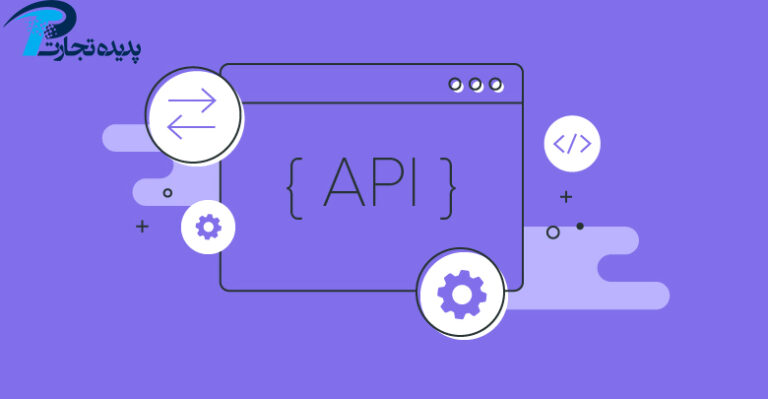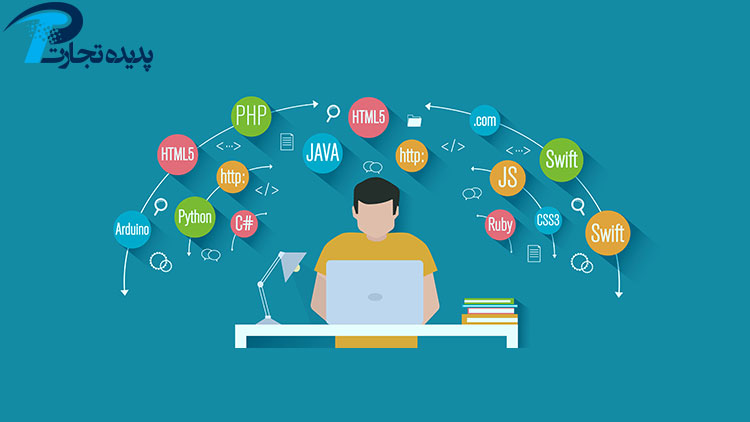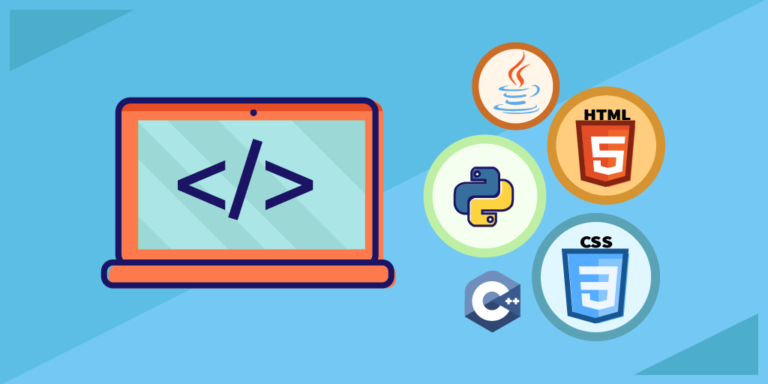پلاگین چیست؟
پلاگین در اندروید استودیو به مفهوم افزونه هایی برای پروژه ی اندروید شما می باشد که شما با استفاده آن ها امکاناتی که برای تکمیل پروژه تان نیاز دارید، در اختیار شما قرار خواهد گرفت.
به عبارتی دیگر، پلاگین ها امکاناتی هستند که نوشتن پروژه های اندروید را برای شما تسهیل خواهند کرد. به عنون مثال پلاگین GenyMotion. امروز در این مقاله سعی داریم به چگونگی نصب و اضافه کردن این پلاگین در اندروید استودیو اشاره کرده و مراحل آن را گام به گام باهم بررسی کنیم.
پلاگین ها عمدتا به دو دسته ی آنلاین و آفلاین به اندروید استودیو اضافه می شوند. ابتدا روش آفلاین را باهم بررسی میکنیم:
روش آفلاین:
ابتدا افزونه مورد نظر خود را دانلود کرده و بر روی کامپیوتر خود ذخیره کنید. برای مثال ما پلاگین GenyMotion را دانلود و آن را بصورت آفلاین به اندروید استودیو اضافه کنیم. برای دانلود پلاگین GenyMotion، اینجا کلیک کنید.(مانند تصویر زیر):
پس از دانلود ملاحظه می کنید که پسوند فایل، jar. بوده و اکنون می توانیم در اندروید استودیو از آن استفاده کنیم.
حال اندروید استودیو را باز کرده و به قسمت File و سپس Settingمی رویم:
سپس در ستون سمت چپ، گزینه ی Plugins را انتخاب کرده و در پنجره نمایش شده، گزینه ی install pluginfrom disk را انتخاب کنید.
در این مرحله باید پلاگینی را که از قبل دانلود کرده را انتخاب و برروی آن کلیک کنیم.
همانطور که می بینید، افزونه GenyMotion به پلاگین های ما اضافه شده است. پس از نصب افزونه ی ما به نوار ابزار اضافه خواهد شد.
نکته: همه ی افزونه هایی که ما در اندروید استودیو اضافه میکنیم، مانند GenyMotion حتما به جعبه ابزار اضافه نخواهند شد ولی هرکدام بسته به نوع کاربردشان در جای خود قرار خواهند گرفت.
روش آنلاین:
(نکته ی مهم: قبل از اجرای اندروید استودیو و اضافه کردن پلاگین به آن، حتما به یک برنامه ی تغییر ip متصل شوید تا در مسیر نصب و اضافه پلاگین مشکلی حاصل نشود.)
در روش آنلاین، همانند روش آفلاین، ابتدا باید به قسمت File و سپس Setting رفته و Plugins را انتخاب کنیم. در این قسمت باید برروی گزینه ی Brows repositories کلیک کنیم.
در پنجره ی نمایش داده شده، در نوار جستجو نام پلاگین مورد نظر خود را تایپ کرده جستجو کرده و سپس آن را انتخاب کنید و در پایان، بر روی Install جهت نصب پلاگین اقدام کنید.
پس از اینکه نصب پلاگین به اتمام رسید، مشاهده میکنید که گزینه Install به گزینه ی Restart Android Studio تغییر خواهد کرد. شما باید بر روی این گزینه کلیک کنید تا اندروید استودیو مجددا راه اندازی شود و پس از آن شما می توانید از این پلاگین استفاده کنید.
امیدوارم از خواندن این آموزش لذت برده باشید. جهت پرسش سوالات در مورد این مقاله، خوشحال می شویم با پاسخ به آن ها، به پیشرفت شما در این زمینه کمک ناچیزی کرده باشیم ^.^
آیا علاقه مند به یادگیری مباحث اندروید استودیو به صورت حرفه ای و کاربردی هستید؟ آیا برای کسب و کار آنلاین خود نیازمند اپلیکشن برای آن هستید؟
شرکت پدیده تجارت با یک دهه تجربه در زمینه تجارت الکترونیک و انواع شاخه های آن از جمله یادگیری و طراحی اپلیکیشن های اندروید، عضو اتحادیه و همچنین با کوله باری از تجربه و دانش، با افتخار برای آموزش و همچنین پذیرش سفارشات شما استقبال خواهد کرد.
جهت مشاهده ی نمونه کارهای اندروید شرکت پدیده به قسمت نمونه کارهای اندروید و همچنین برای اطلاع از زمان و امکانات دوره های آموزشی اندروید، به قسمت دوره های آموزش اندروید شرکت پدیده تجارت مراجعه فرمایید.
*آینده از آن کسب و کارهای آنلاین است*
تولید شده در بخش تولید محتوا پدیده تجارت